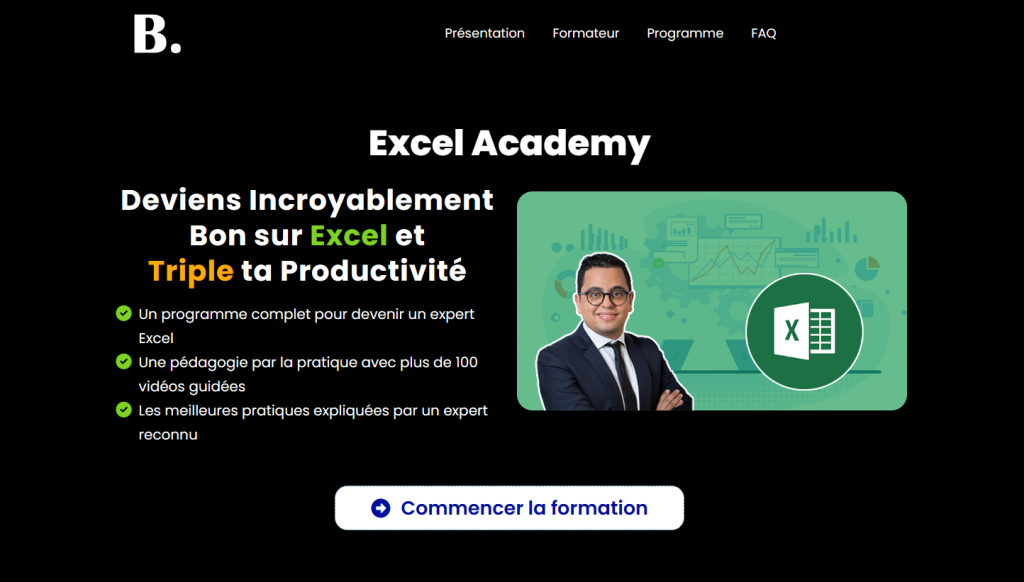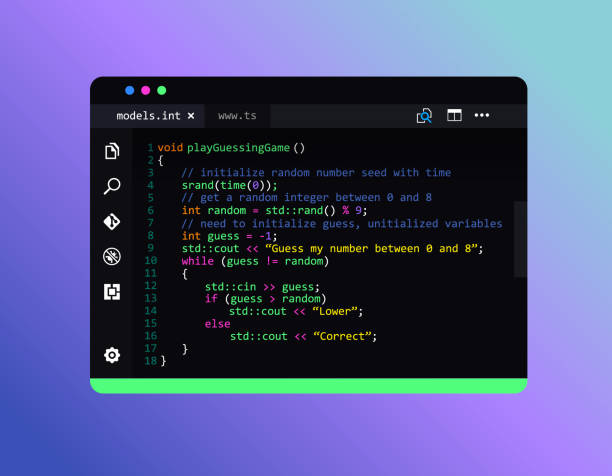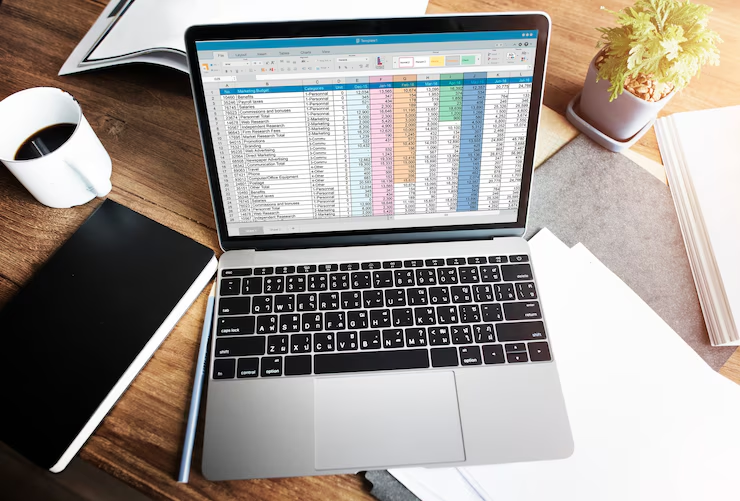Le débogage, étape cruciale du développement de logiciels, est l’art de traquer et corriger les erreurs dans le code pour en garantir le bon fonctionnement. En maîtrisant les techniques de débogage, vous gagnez en efficacité et en fiabilité dans la création de vos macros VBA, automatisant ainsi vos tâches Excel avec brio.
Dans cet article complet, nous vous proposons un guide détaillé pour apprendre le débogage des codes VBA comme un Pro. Vous découvrirez les étapes essentielles, les outils incontournables et les bonnes pratiques à adopter pour débusquer les erreurs et peaufiner vos macros.
Prêt à plonger dans le monde fascinant du débogage VBA ? Embarquez sans plus tarder dans cette aventure et dominez l’art de créer des macros sans faille.
1. Définir le contexte et comprendre l’importance du débogage

Le débogage VBA est une étape cruciale dans le développement de logiciels. Tout d’abord, il consiste à identifier et corriger les erreurs dans votre code VBA pour en garantir le bon fonctionnement. En effet, ces erreurs peuvent survenir à différents stades du processus de développement. Elles vont des simples fautes de syntaxe à des problèmes de logique plus complexes en passant par des bugs d’exécution.
1.1. Maîtriser un code VBA exempt d’erreurs
Un code VBA exempt d’erreurs est indispensable pour garantir le bon fonctionnement de vos macros. Mais aussi pour automatiser vos tâches Excel de manière fiable. En effet, des erreurs non corrigées peuvent entraîner des conséquences fâcheuses :
- Résultats inattendus : Vos macros peuvent produire des résultats différents de ceux attendus, perturbant ainsi vos workflows et vos analyses.
- Blocages de l’application : Des erreurs critiques peuvent entraîner des blocages intempestifs d’Excel, vous faisant perdre du temps et du travail.
- Pertes de données : Dans les cas les plus graves, des erreurs non résolues peuvent même conduire à des pertes de données précieuses.
1.2. Le débogage : un allié indispensable pour des macros VBA robustes
En fait, le débogage s’impose donc comme une étape indispensable pour créer des macros VBA robustes et performantes qui répondent à vos besoins spécifiques. Grace à la maîtrise des techniques de débogage, vous gagnez en assurance et en efficacité dans votre programmation VBA, vous permettant de :
- Identifier et corriger les erreurs dès leur apparition : Évitez les effets néfastes des erreurs en les détectant et en les résolvant le plus tôt possible dans le processus de développement.
- Améliorer la qualité de vos macros : Un code VBA exempt d’erreurs est synonyme de macros plus fiables, plus stables et plus efficaces.
- Gagner en confiance et en compétences : En maîtrisant le débogage, vous élargissez vos compétences en programmation VBA et abordez vos projets avec davantage de sérénité.
En intégrant le débogage à votre routine de développement VBA, vous posez les bases de macros solides et performantes. Qui vous permettront d’automatiser vos tâches Excel avec brio et de gagner en productivité.
Lire aussi : 10 formules Excel essentielles à connaître !
2. Préparer l’environnement de débogage

Avant de vous lancer dans le débogage, il est crucial de préparer votre environnement de travail pour optimiser le processus et faciliter l’identification des erreurs. Voici les étapes essentielles à suivre :
2.1. Activer l’onglet Développeur
Premièrement, commencez par activer l’onglet Développeur dans Excel. Cet onglet vous donne accès à des outils essentiels pour le débogage de vos macros VBA. Pour l’activer, suivez ces étapes :
- Cliquez sur l’onglet Fichier dans la barre de menus principale d’Excel.
- Sélectionnez l’option Options dans le menu de gauche.
- Dans la fenêtre Options Excel, cliquez sur l’onglet Personnaliser le ruban dans le volet gauche.
- Dans la section Onglets principaux, cochez la case à côté de Développeur.
- Cliquez sur le bouton OK pour enregistrer vos modifications.
Ensuite, l’onglet Développeur apparaîtra désormais dans le ruban d’Excel, vous donnant accès aux outils de débogage nécessaires pour traquer les erreurs dans vos macros VBA.
2.2. Utiliser l’éditeur de code VBA
L’éditeur de code VBA est l’espace où vous écrivez, modifiez et déboguez votre code VBA. C’est là que vous examinez les erreurs et apportez les corrections nécessaires pour que vos macros fonctionnent de manière optimale. Pour accéder à l’éditeur de code VBA, suivez ces étapes :
- Cliquez sur l’onglet Développeur dans le ruban d’Excel.
- Dans le groupe Code, cliquez sur le bouton Visual Basic.
L’éditeur de code VBA s’ouvrira dans une nouvelle fenêtre, vous permettant de visualiser, d’éditer et de déboguer votre code VBA.
2.3. Comprendre les outils de débogage
L’éditeur de code VBA met à votre disposition une panoplie d’outils de débogage puissants qui vous aident à identifier et à corriger les erreurs dans votre code. Pour cela, familiarisez-vous avec ces outils essentiels pour naviguer efficacement dans votre code et traquer les problèmes :
- Points d’arrêt : Placez des points d’arrêt stratégiquement dans votre code pour suspendre son exécution à des points précis et analyser l’état des variables et le flux d’exécution.
- Fenêtres de variables : Examinez les valeurs des variables locales et globales pendant l’exécution de votre code pour identifier les incohérences, les erreurs de calcul ou les problèmes d’assignation.
- Outil de débogage : Exécutez votre code pas à pas, définissez des conditions d’arrêt et inspectez les valeurs des variables directement dans l’outil de débogage pour un débogage précis et contrôlé.
En maîtrisant ces outils de débogage, vous gagnez en efficacité et en précision lors du débogage de votre code VBA, vous rapprochant ainsi de macros exemptes d’erreurs.
2.4. Créer des conditions optimales pour le débogage
En préparant adéquatement votre environnement de débogage, vous créez les conditions optimales pour identifier les erreurs et peaufiner vos macros VBA. Un environnement de travail bien configuré vous permet de :
- Naviguer facilement dans votre code grâce à l’onglet Développeur et à l’éditeur de code VBA.
- Utiliser efficacement les outils de débogage pour analyser les variables, suivre l’exécution du code et identifier les problèmes.
- Déboguer votre code de manière méthodique et précise pour garantir le bon fonctionnement de vos macros VBA.
En suivant ces étapes et en tirant parti des outils de débogage disponibles, vous êtes en mesure d’aborder le débogage de vos macros VBA avec confiance et d’atteindre des résultats optimaux.
Lire aussi : Comment utiliser Power Query dans Excel ?
3. Identifier les erreurs de syntaxe

Les erreurs de syntaxe sont les erreurs les plus fréquentes en programmation VBA et surviennent lorsque vous ne respectez pas les règles grammaticales du langage. Cela peut inclure des fautes de frappe dans les noms de variables, des mots-clés mal orthographiés, des parenthèses manquantes ou des structures de code incorrectes.
3.1. Détection des erreurs de syntaxe par l’éditeur de code VBA
En fait, l’éditeur de code VBA est votre allié pour identifier les erreurs de syntaxe dans votre code. Il vous aide à les repérer en affichant des messages d’erreur explicites et en soulignant le code problématique.
Puis, pour corriger ces erreurs, analysez attentivement les messages d’erreur affichés par l’éditeur. Ils vous indiquent la nature du problème et la ligne de code où il se situe. Ensuite, apportez les modifications nécessaires à votre code pour respecter les règles de syntaxe du langage VBA.
3.2. Exemples courants d’erreurs de syntaxe
A titre d’exemple, voici ces exemples courants d’erreurs de syntaxe que vous pouvez rencontrer en programmation VBA :
- Fautes de frappe dans les noms de variables : Assurez-vous que les noms de vos variables respectent les conventions de nommage VBA et qu’ils ne contiennent pas de fautes de frappe.
- Mots-clés mal orthographiés : Vérifiez l’orthographe des mots-clés VBA tels que If, Then, End If, For, Next, Sub, Function, etc.
- Parenthèses manquantes ou mal placées : Les parenthèses doivent être correctement positionnées pour délimiter les arguments des fonctions et les blocs de code.
- Structures de code incorrectes : Les instructions VBA doivent être structurées selon les règles du langage, en utilisant des blocs de code indentés et des mots-clés de clôture appropriés.
3.3. Importance de corriger les erreurs de syntaxe
En résolvant méticuleusement les erreurs de syntaxe, vous posez les bases d’un code VBA valide et préparez le terrain pour un débogage plus approfondi. Un code exempt d’erreurs de syntaxe permet à l’éditeur de code VBA d’analyser correctement votre programme. Et de vous aider à identifier les erreurs logiques et d’exécution plus complexes.
En fait négliger les erreurs de syntaxe peut entraîner des problèmes majeurs. Tels que des blocages d’Excel, des messages d’erreur énigmatiques et un comportement inattendu de vos macros. En les corrigeant dès qu’elles surviennent, vous gagnez en temps et en frustration. Ainsi, vous vous rapprochez d’un code VBA robuste et fiable.
En maîtrisant l’identification et la correction des erreurs de syntaxe, vous franchissez une étape essentielle dans votre apprentissage du débogage VBA. Et vous vous assurez que vos macros VBA sont construites sur des bases solides.
Lire aussi : 6 raccourcis clavier Excel pour un traitement de données rapide !
4. Détecter les erreurs logiques

En fait, les erreurs logiques surviennent lorsque la logique de votre code VBA est erronée. Ce qui entraîne des résultats inattendus ou un comportement incorrect de la macro. Ces erreurs peuvent être plus difficiles à identifier que les erreurs de syntaxe. Et ce parce qu’elles ne déclenchent pas toujours des messages d’erreur explicites.
4.1. Tester et analyser le comportement de la macro
T’out d’abord, pour détecter les erreurs logiques, il est essentiel de tester et d’analyser minutieusement le comportement de votre macro VBA. Exécutez votre macro plusieurs fois avec différents ensembles de données et observez attentivement les résultats produits. Comparez ces résultats aux résultats attendus et identifiez les écarts éventuels.
4.2. Examiner la logique du code
Puis, si vous constatez des écarts, examinez attentivement la logique de votre code pour identifier les points où la macro s’écarte du cheminement prévu. Vérifiez les conditions, les boucles, les calculs et les opérations effectuées dans votre code. Assurez-vous que la logique de votre code correspond aux exigences de votre tâche et que les résultats produits sont conformes à vos attentes.
4.3. Traquer les erreurs logiques méthodiquement
En traquant méthodiquement les erreurs logiques, vous affinez la précision et l’efficacité de vos macros VBA. En identifiant et en corrigeant ces erreurs, vous garantissez que vos macros répondent parfaitement à vos besoins. Et produisent les résultats escomptés.
Voici quelques conseils pour vous aider à détecter les erreurs logiques :
- Utilisez des commentaires dans votre code pour expliquer la logique de vos actions et faciliter la compréhension du code.
- Testez votre code avec différents ensembles de données pour couvrir une large gamme de scénarios possibles.
- Comparez les résultats de votre macro avec les résultats obtenus manuellement pour identifier les écarts.
- Utilisez des outils de débogage tels que les points d’arrêt et les fenêtres de variables pour analyser le flux d’exécution de votre code.
En suivant ces conseils et en adoptant une approche méthodique pour le débogage, vous gagnez en confiance dans votre capacité à identifier et corriger les erreurs logiques dans vos macros VBA. Ce qui vous permettra de créer des automatisations fiables et performantes.
Lire aussi : Fonctions DAX Vs Fonctions Excel : Quelle différence ?
5. Déboguer les erreurs d’exécution

En fait, les erreurs d’exécution surviennent lors de l’exécution de votre code VBA et peuvent être causées par divers facteurs, tels que des références à des objets inexistants, des problèmes de gestion de la mémoire ou des erreurs d’opérations mathématiques. Ces erreurs entraînent l’arrêt de la macro et l’affichage d’un message d’erreur par l’éditeur de code VBA.
5.1. Analyser le message d’erreur
Pour corriger les erreurs d’exécution, la première étape consiste à analyser attentivement le message d’erreur affiché par l’éditeur de code VBA. En fait, ce message fournit des informations précieuses sur la nature de l’erreur et la ligne de code où elle se produit. En premier lieu, lisez attentivement le message et identifiez les éléments clés tels que le nom de l’erreur, la description de l’erreur et la ligne de code incriminée.
5.2. Identifier la source du problème
Ensuite, et une fois que vous avez compris le message d’erreur, vous pouvez commencer à identifier la source du problème. Cela peut impliquer de :
- Vérifier les références aux objets : Assurez-vous que les objets auxquels votre code fait référence existent réellement et qu’ils sont accessibles dans le contexte actuel.
- Gérer correctement la mémoire : Libérez la mémoire des objets non utilisés pour éviter les fuites de mémoire et les erreurs d’exécution liées à la gestion de la mémoire.
- Revoir les opérations mathématiques : Vérifiez les formules, les calculs et les opérations mathématiques effectuées dans votre code pour détecter les erreurs de saisie, les erreurs de logique ou les incompatibilités de type.
5.3. Utiliser des techniques de débogage
En plus d’analyser le message d’erreur et d’identifier la source du problème, vous pouvez utiliser des techniques de débogage avancées pour traquer les erreurs d’exécution. Ces techniques incluent :
- Points d’arrêt : Placez des points d’arrêt stratégiquement dans votre code pour suspendre son exécution à des points précis et examiner l’état des variables et le flux d’exécution.
- Fenêtres de variables : Examinez les valeurs des variables locales et globales pendant l’exécution de votre code pour identifier les incohérences, les erreurs de calcul ou les problèmes d’assignation.
- Outil de débogage : Exécutez votre code pas à pas, définissez des conditions d’arrêt et inspectez les valeurs des variables directement dans l’outil de débogage pour un débogage précis et contrôlé.
5.4. Assurer la stabilité et la robustesse des macros
En résolvant efficacement les erreurs d’exécution, vous assurez la stabilité et la robustesse de vos macros VBA.
D’abord, ces erreurs, vous réduisez les risques de plantages intempestifs, de comportements inattendus et de perte de données. En conséquence, vos macros deviennent ainsi plus fiables, plus précises et plus performantes.
Ensuite, n’oubliez pas que le débogage est un processus itératif. Vous devrez peut-être répéter les étapes d’analyse, d’identification et de correction plusieurs fois avant de résoudre complètement une erreur d’exécution.
Lire aussi : 6 raccourcis clavier Excel pour un traitement de données rapide !
6. Utiliser les points d’arrêt

6.1. Définir des points d’arrêt
D’abord, pour définir un point d’arrêt, il existe deux méthodes simples :
- Clic gauche : Cliquez sur la ligne de code où vous souhaitez suspendre l’exécution. Un point rouge apparaîtra dans la marge gauche de l’éditeur de code, indiquant la position du point d’arrêt.
- Raccourci clavier : Appuyez sur la touche F9. Si aucun point d’arrêt n’est défini sur la ligne actuelle, un point d’arrêt y sera ajouté. Si un point d’arrêt existe déjà, il sera activé ou désactivé.
6.2. Exécuter le code pas à pas
Une fois que vous avez défini des points d’arrêt, vous pouvez exécuter votre code pas à pas pour explorer son comportement en détail. Pour ce faire, appuyez sur la touche F8. Cela permet d’exécuter le code ligne par ligne, en s’arrêtant à chaque point d’arrêt.
Puis, lorsqu’un point d’arrêt est atteint, l’éditeur de code VBA met en surbrillance la ligne de code concernée. Et vous permet d’examiner les valeurs des variables locales et globales dans les fenêtres de variables. En addition, vous pouvez utiliser des commandes de débogage avancées pour naviguer dans le code, sauter des lignes ou définir des conditions d’exécution spécifiques.
6.3. Explorer le code de manière méthodique
En utilisant stratégiquement les points d’arrêt, vous pouvez explorer votre code de manière méthodique et identifier les erreurs avec précision. Placez des points d’arrêt aux endroits clés de votre code, tels que le début et la fin des boucles, les appels de fonctions critiques ou les sections suspectes.
En examinant l’état du programme à chaque point d’arrêt, vous pouvez repérer les incohérences dans les valeurs des variables, les erreurs de calcul ou les problèmes de logique. Cette approche méthodique vous permet de cerner l’origine des erreurs et de les corriger efficacement.
6.4. Se rapprocher d’une macro VBA sans faille
En fait, la maîtrise de l’utilisation des points d’arrêt vous permet de gagner un outil précieux pour le débogage de vos macros VBA. En les combinant avec d’autres techniques de débogage, vous pouvez identifier et corriger les erreurs de syntaxe, les erreurs logiques et les erreurs d’exécution avec précision et efficacité.
Enfin, grâce à une utilisation judicieuse des points d’arrêt, vous vous rapprochez ainsi de macros VBA sans faille, robustes et fiables. Qui répondent parfaitement à vos besoins d’automatisation.
Lire aussi : Quelle est l’utilité d’un tableau croisé dynamique Excel ?
7. Exploiter les fenêtres de variables

Les fenêtres de variables vous permettent d’afficher et d’examiner les valeurs des variables pendant l’exécution de votre code. Cela vous fournit des informations précieuses pour déboguer les erreurs et comprendre le comportement de votre programme. L’éditeur de code VBA propose deux fenêtres de variables principales. Fenêtre Variables locales : Affiche les variables locales de la procédure en cours d’exécution. Fenêtre Variables globales : Affiche les variables globales accessibles à l’ensemble du module ou du projet.
8. Maîtriser l’outil de débogage

L’outil de débogage de l’éditeur de code VBA offre un ensemble complet de fonctionnalités pour vous aider à déboguer votre code efficacement. Il vous permet de : Exécuter le code pas à pas : Avancez ligne par ligne dans votre code et examinez l’état du programme à chaque étape. Définir et supprimer des points d’arrêt : Contrôlez les points d’exécution du code et analysez le comportement à des moments précis. Inspecter les valeurs des variables : Examinez les valeurs des variables locales et globales pendant l’exécution du code. Évaluer des expressions : Calculez des expressions et vérifiez les résultats directement dans l’outil de débogage.
Conclusion
Le débogage VBA est une compétence essentielle pour tout développeur VBA qui souhaite créer des macros robustes, fiables et performantes. En maîtrisant les techniques de débogage présentées dans cet article, vous gagnez en confiance et en efficacité dans votre programmation VBA, vous permettant d’automatiser vos tâches Excel avec brio et de repousser les limites de l’automatisation.
Découvrez les Raccourcis Excel à connaitre ABSOLUMENT !
Un Guide Excel Gratuit pour enrichir vos connaissances !
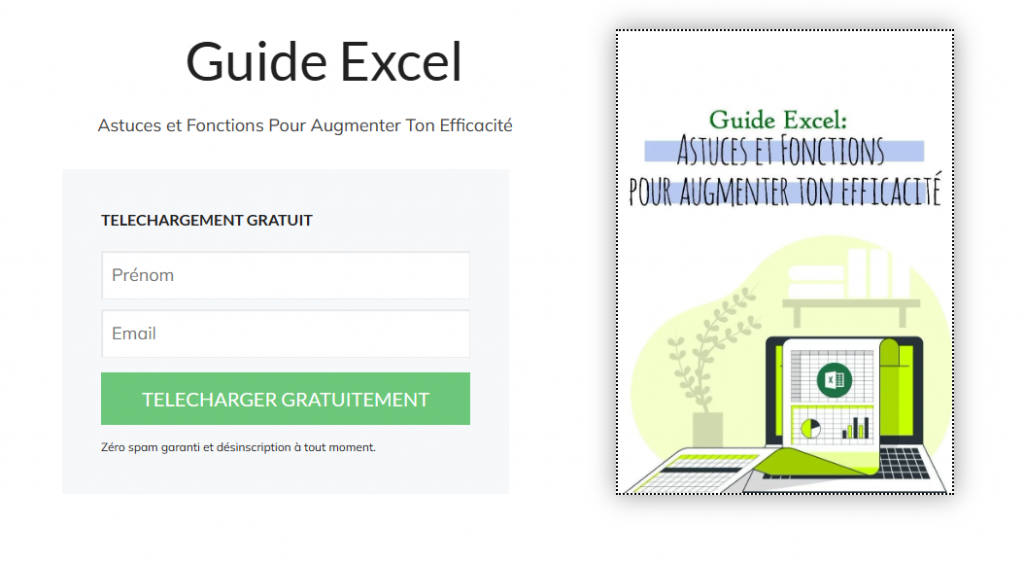
Besoin d'aller plus loin sur Excel ?
Nous avons pour vous un programme complet pour maitriser les bases essentielles et passer du zéro au héro sur Excel.
Le programme contient principalement les chapitres suivants :
- Le formatage des données sur Excel.
- Les formules et les fonctions d’Excel.
- Les tableaux croisés dynamiques
- La visualisation des données
- L’automatisation avec Excel
- L’automatisation avec les macros Excel
- La réalisation de 3 projets pratiques